发布时间:2022-04-01 16: 07: 04
品牌型号:MacBook Air
系统:macOS 10.13
软件版本:Tuxera Ntfs for mac 2021
NTFS格式文件系统虽然不能在macOS系统中被正常读写,但该磁盘格式,又有着诸多优点,而被广泛使用。那么,我们在Mac怎样将U盘格式化为NTFS格式呢?这需要借助第三方磁盘管理软件——Tuxera Ntfs for mac。
mac将U盘格式化为ntfs格式文件系统,虽然可以使用Mac电脑自带的磁盘工具来完成,但格式化后的U盘在macOS系统并不具备正常读写权限。Tuxera Ntfs for mac则不仅可以格式化磁盘,还能使macOS系统获得对NTFS格式的正常读写权限。
下面我们来看如何使用Mac将U盘格式化为NTFS格式吧!
一、mac怎么格式化为ntfs
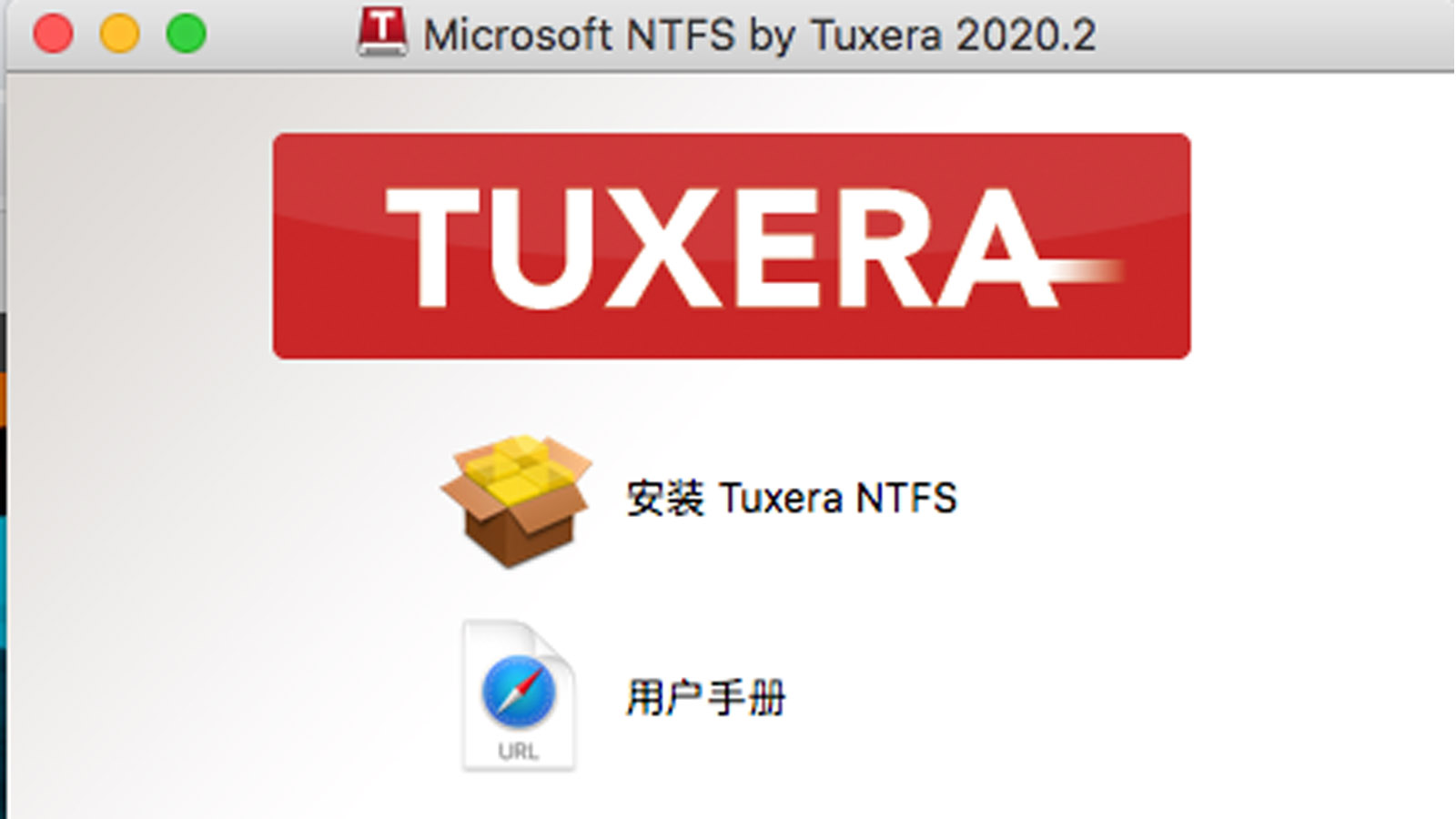
为了使Mac电脑获得对NTFS格式磁盘获得正常读写权限,在Tuxera Ntfs for mac中文网站下载正版软件安装包,安装软件。该软件除了可以使macOS系统获得对NTFS格式的正常读写权限外,也可以将FAT类磁盘格式化为NTFS格式(如图2)。
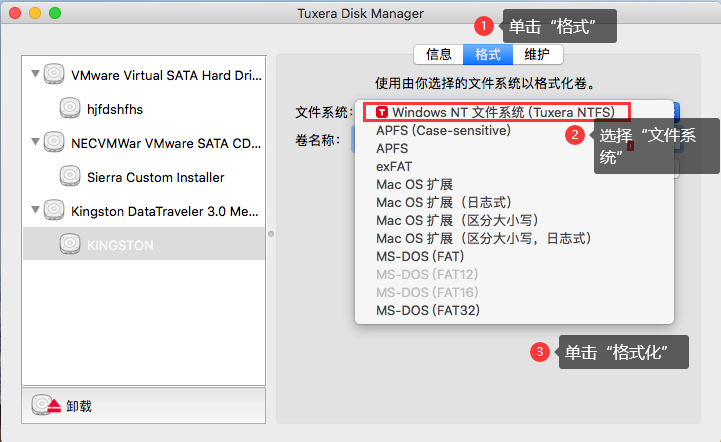
安装Tuxera Ntfs for mac后,于左侧磁盘目录内选中U盘,于右侧“格式”界面的“文件系统”下拉菜单内选中NTFS格式,于“卷名称”重命名U盘,单击“格式化”,稍等片刻即格式化成功,并且在macOS系统可以被正常读写。
Mac电脑自带的“磁盘工具”也是可以对U盘进行格式化。
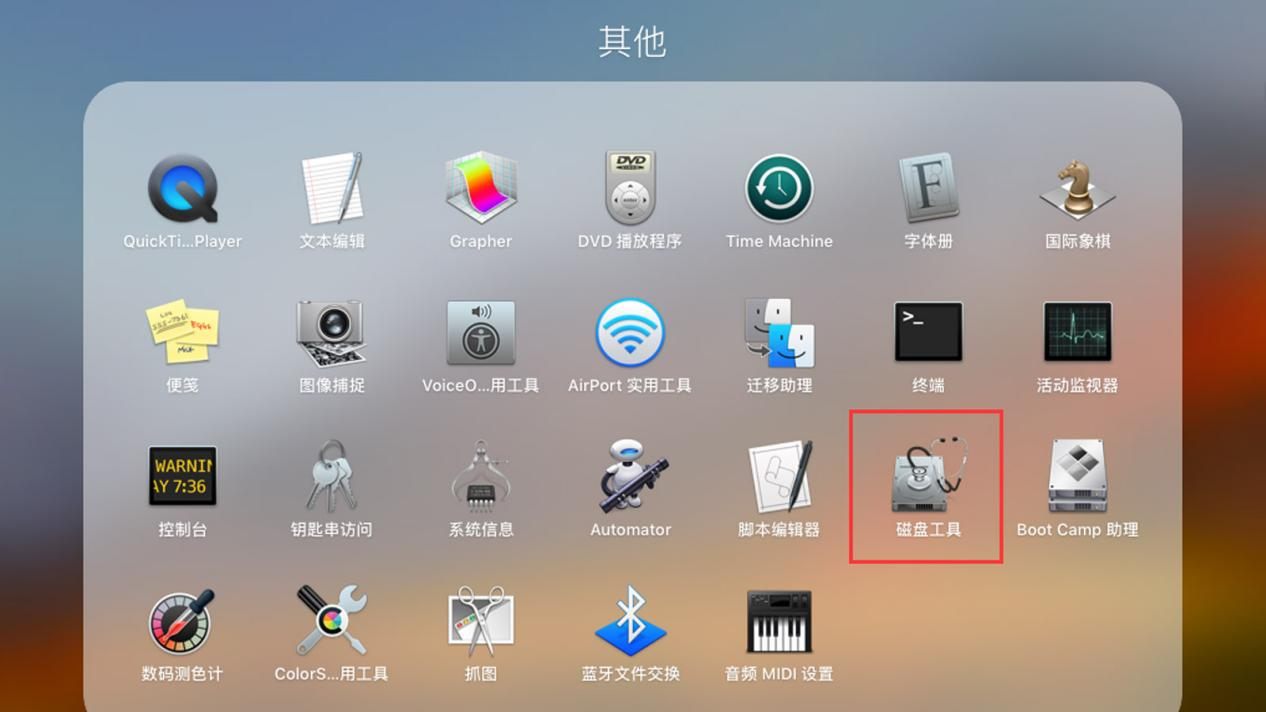
在Mac电脑“其他”界面,找到“磁盘工具”并打开。
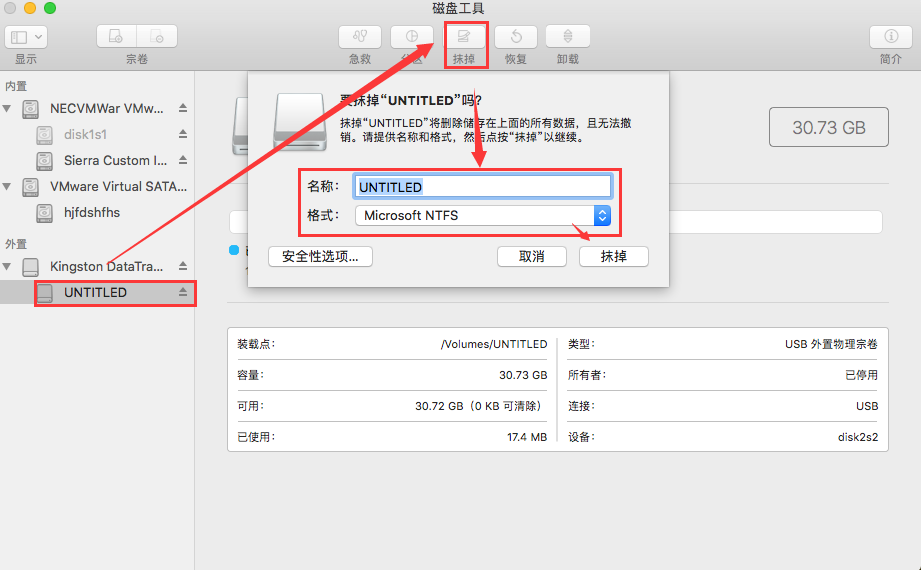
打开磁盘工具后,单击左侧磁盘目录内U盘名称,单击“抹掉”,在弹窗“名称”重命名U盘,在“格式”下拉菜单内选择“NTFS”格式,单击“https://www.ntfsformac.cc/use/tuxera-iwpl.html”,稍等片刻就可以将U盘格式化为NTFS格式了。
当然,使用自带“磁盘工具”将U盘格式化后,macOS系统就不能对其正常读写了。需要下载安装磁盘管理软件——Tuxera Ntfs for mac来使macOS系统获得对U盘的正常读写权限。由此可见,还是直接使用Tuxera Ntfs for mac格式化U盘更直接更方便。
简单总结,想要在mac电脑将U盘格式化为ntfs格式,我们可以利用macOS系统自带的“磁盘工具”来完成,先选中需要格式化的磁盘名称,然后单击“抹掉”,重命名U盘,以及选择磁盘格式,最后单击“抹掉”即可。格式化为NTFS后,macOS便不具备对该U盘的正常读写权限,我们可以安装磁盘管理软件——Tuxera Ntfs for mac使其获得正常读写权限。
作者:伯桑
展开阅读全文
︾